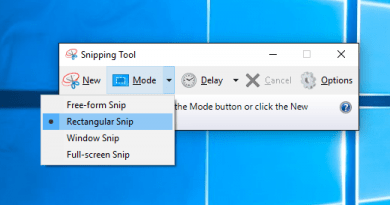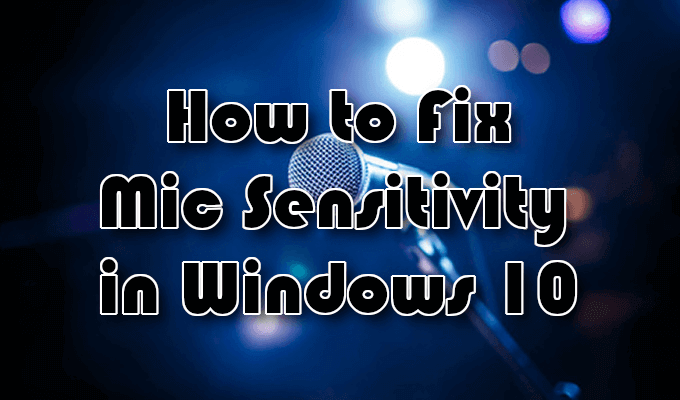Comment désactiver Windows Defender
Il peut y avoir plusieurs raisons valables pour lesquelles vous souhaitez désactiver Windows Defender sur votre ordinateur. Peut-être que le service interfère pendant que vous jouez sur votre PC? Ou peut-être que vous êtes un développeur et qu’il détecte les fichiers non viraux comme des virus?
La désactivation de cette fonction présente à la fois des avantages et des inconvénients. La désactiver arrêtera le problème auquel vous êtes actuellement confronté, mais rendra votre ordinateur vulnérable à de nombreuses menaces.

Si votre décision finale est de l’éteindre, il existe plusieurs méthodes pour le faire. Si vous utilisez la version familiale de Windows 10, les deux premières méthodes fonctionneront pour vous, car la troisième méthode nécessite un éditeur de stratégie de groupe local que vous n’aurez pas sur votre ordinateur.
Utilisez l’application Paramètres pour désactiver Windows Defender
Le moyen le plus simple de désactiver Windows Defender sur un PC Windows 10 consiste à utiliser l’application Paramètres. Il existe une option qui vous permet de désactiver la protection en temps réel ce qui équivaut à désactiver le service.
De plus, si vous décidez de réactiver le service, vous pouvez le faire en activant simplement l’option que vous avez désactivée. Il réactivera ensuite la fonctionnalité pour vous.
- Rechercher Réglages en utilisant la recherche Cortana et cliquez sur l’application lorsque vous la voyez.
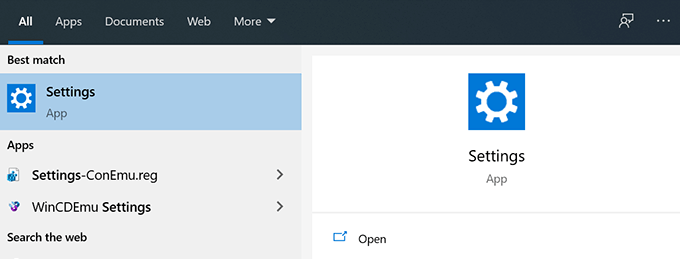
- Cliquez sur l’option qui dit Mise à jour et sécurité sur l’écran suivant.
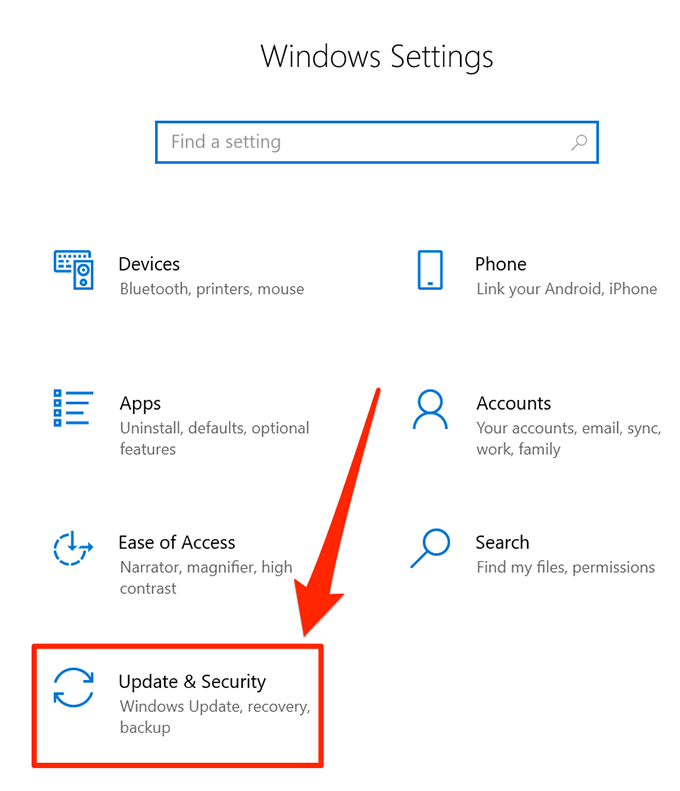
- Sélectionner Sécurité Windows parmi les options disponibles dans la barre latérale gauche.
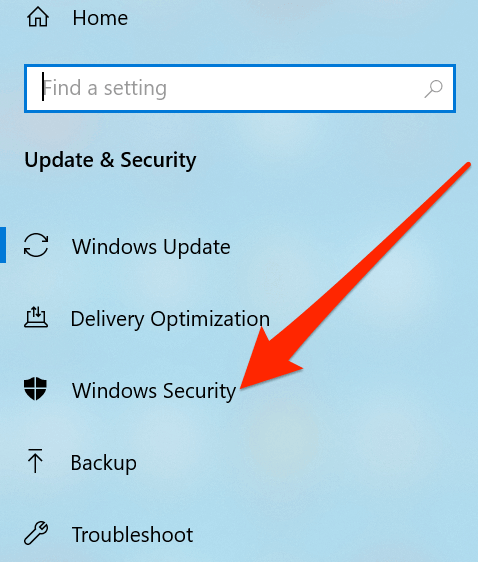
- Cliquez sur l’option qui dit Protection contre les virus et les menaces sur le volet de droite.
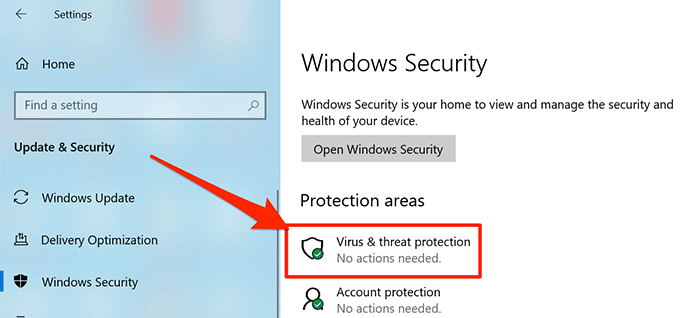
- Sur l’écran suivant, sous le Paramètres de protection contre les virus et les menaces section, cliquez sur l’option qui dit Gérer les paramètres.
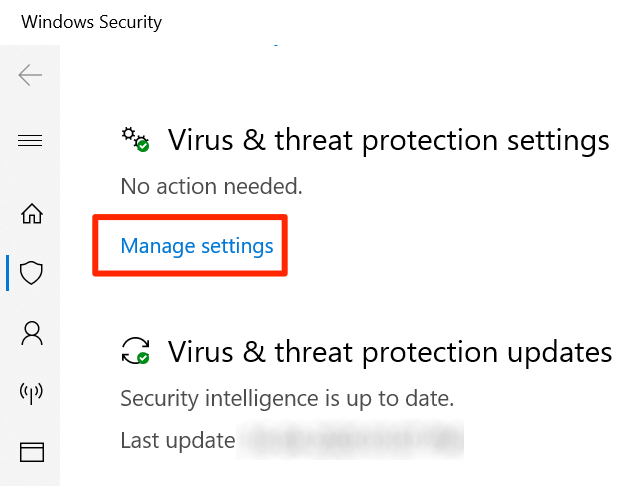
- L’écran qui suit propose plusieurs options que vous pouvez activer et désactiver. Trouvez l’option qui dit Protection en temps réel, qui devrait être en haut, et désactivez-le.
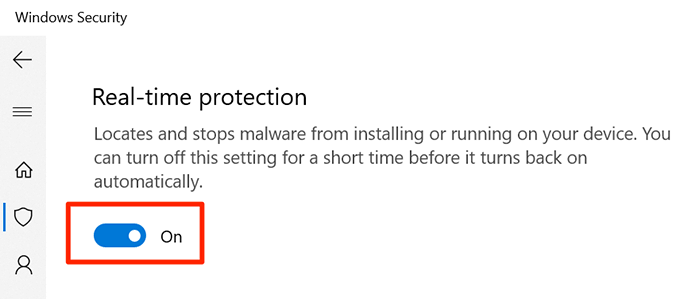
- Vous recevrez une invite vous demandant si vous souhaitez autoriser l’application à apporter des modifications à votre appareil. Cliquer sur Oui et continue.
- Windows Defender devrait maintenant être désactivé et vous le verrez sur votre écran.
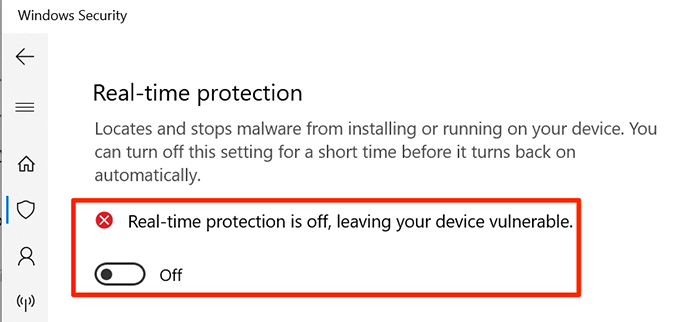
- Si vous avez besoin de le réactiver, activez le Protection en temps réel option et elle sera activée.
Utilisez l’éditeur de registre pour désactiver Windows Defender
L’Éditeur du Registre sur votre PC Windows vous permet d’effectuer de nombreuses tâches. Vous pouvez l’utiliser pour activer et désactiver divers services, ajouter de nouvelles options aux menus, etc. L’une des fonctionnalités qu’il offre est de vous permettre d’activer et de désactiver Windows Defender sur votre ordinateur.
Vous pouvez ajouter une nouvelle entrée au registre qui désactive Windows Defender sur votre ordinateur. À l’avenir, si vous souhaitez récupérer la fonctionnalité, tout ce que vous avez à faire est de supprimer l’entrée du registre et vous êtes prêt.
Lors de la modification du registre, soyez prudent car la modification des mauvaises entrées peut entraîner un dysfonctionnement de votre système.
- appuyez sur la Windows + R clés en même temps pour ouvrir la boîte Exécuter.
- Type regedit dans la boîte et appuyez sur Entrer pour ouvrir l’éditeur de registre.
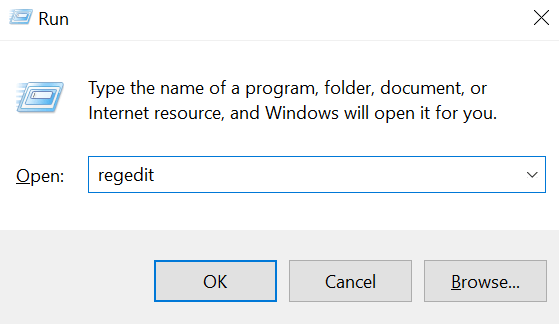
- Cliquer sur Oui dans l’invite qui apparaît sur votre écran pour autoriser la modification du registre.
- Lorsqu’il s’ouvre, développez les répertoires affichés dans la barre latérale gauche et dirigez-vous vers le chemin suivant. C’est là que vous pouvez ajouter l’entrée requise.
HKEY_LOCAL_MACHINE SOFTWARE Policies Microsoft Windows Defender
- Une fois que vous y êtes, cliquez avec le bouton droit sur le volet de droite et choisissez Nouveau suivi par Valeur DWORD (32 bits). Il vous permet d’ajouter une nouvelle entrée au registre.
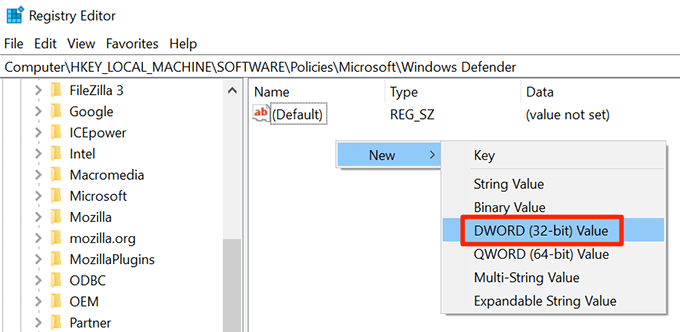
- Entrer DésactiverAntiSpyware comme nom de l’entrée et appuyez sur Entrer. L’entrée sera enregistrée.
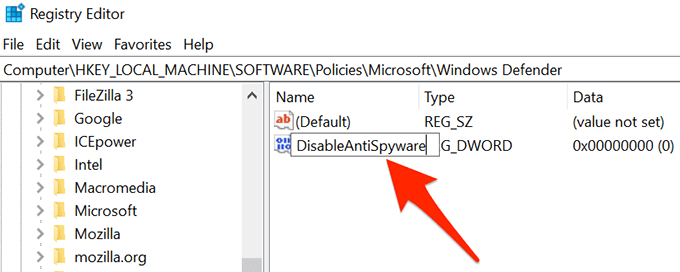
- Double-cliquez sur l’entrée pour la modifier.
- Sur l’écran d’édition, vous trouverez un champ qui dit Données de valeur. La valeur par défaut doit être 0. Supprimez-la du champ et entrez 1 comme nouvelle valeur. Cliquez ensuite sur D’accord pour enregistrer les modifications.
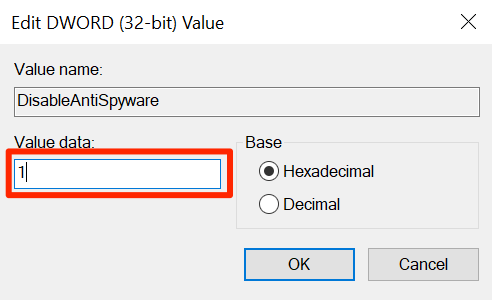
- Quittez le Éditeur de registre sur ton ordinateur.
- Ouvrez le Le menu Démarrer, cliquez sur l’icône d’alimentation et sélectionnez Redémarrer. Il redémarrera votre ordinateur.
Lorsque votre ordinateur redémarre, vous constaterez que Windows Defender est entièrement désactivé.
Utiliser l’éditeur de stratégie de groupe pour désactiver Windows Defender
Si vous exécutez la version Pro de Windows 10 sur votre ordinateur, vous pouvez modifier une option dans l’éditeur de stratégie de groupe local pour désactiver Windows Defender. C’est plus facile que peaufiner le registre et fait en un rien de temps.
Vous pouvez utiliser la même méthode pour activer Windows Defender quand vous le souhaitez. Cette fois-ci, vous devez sélectionner l’option Désactivé.
- Appuyez sur les deux les fenêtres et R clés en même temps pour ouvrir la boîte Exécuter.
- Type gpedit.msc dans la boîte, ouvrez sur votre écran et appuyez sur Entrer. Cela ouvrira l’éditeur de stratégie de groupe local.
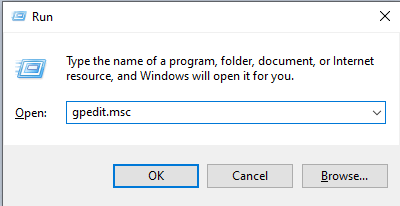
- Dans la barre latérale gauche, développez l’option qui dit La configuration d’un ordinateur.
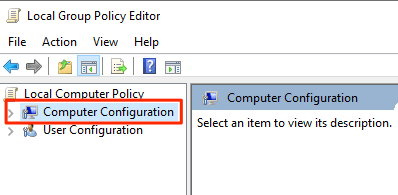
- Quelques nouveaux éléments apparaîtront sous l’option principale. Cliquez sur celui qui dit Modèles d’administration car l’option que nous recherchons s’y trouve.
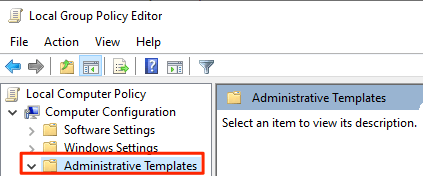
- Cliquer sur Composants Windows dans la barre latérale gauche et choisissez Antivirus Windows Defender sur le volet de droite.
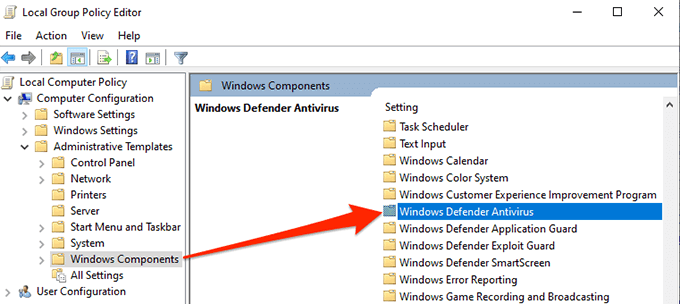
- Trouvez l’option qui dit Désactiver l’antivirus Windows Defender dans le volet de droite et double-cliquez dessus.
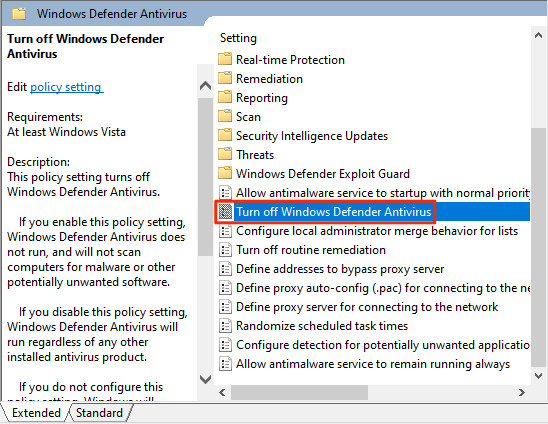
- Une boîte s’ouvrira vous permettant d’activer et de désactiver l’option. Sélectionnez la case radio pour Activée pour activer la fonctionnalité. Il active la fonctionnalité qui désactive Windows Defender, au cas où vous seriez confus. Cliquez ensuite sur D’accord en bas pour enregistrer les modifications.
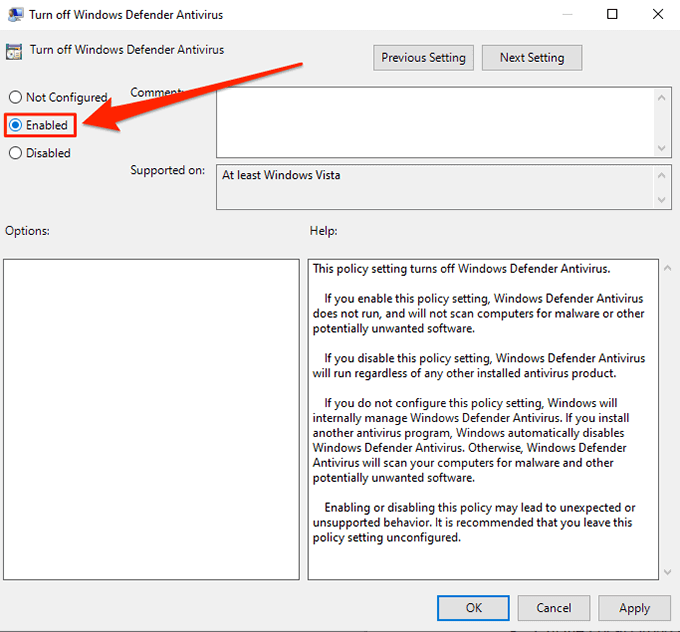
- Quittez le Éditeur de stratégie de groupe local.
- Redémarrez votre ordinateur.
Windows Defender doit maintenant rester désactivé tant que vous n’allez pas dans les options décrites ci-dessus et activez cette option.
Windows Defender est un outil intéressant car il bloque les virus et diverses autres menaces sur votre système. Est-ce l’outil que vous utilisez pour protéger vos ordinateurs? Sinon, quelles alternatives utilisez-vous? Nous aimerions savoir dans les commentaires ci-dessous.